Trinn for trinn Guide for å justere lysstyrken etter oppgradering til Windows 8.1
Det har blitt rapportert av noen at etter å ha oppgradert til Windows 8.1, stopper muligheten til å justere lysstyrken å fungere. Hvis du trykker på lysstyrke tastene på tastaturet, vil det vise seg at lysstyrkenivået gikk opp eller ned, men ingenting endret seg faktisk på skjermen. Hvis du opplever dette problemet, er det på grunn av skjermdriveren.
Først åpner du Kontrollpanel og klikker på Enhetsbehandling:
Neste, utvide skjermkort og deretter høyreklikk på grafikkortet som er installert på systemet ditt, og velg Egenskaper. Det kan være noe som Intel HD Graphics 4000, etc. Det vil avhenge av hvilken type grafikkort du har installert, men det bør bare være en eller to listet maks.
Nå går du videre og klikker på Driver-fanen og klikker deretter på Oppdater driver-knappen.
Neste har du to alternativer. Du vil velge Søk etter min datamaskin for driverprogramvare.
PRO TIPS: Hvis problemet er med datamaskinen eller en bærbar PC / notatbok, bør du prøve å bruke Reimage Plus-programvaren som kan skanne arkiver og erstatte skadede og manglende filer. Dette fungerer i de fleste tilfeller der problemet er oppstått på grunn av systemkorrupsjon. Du kan laste ned Reimage Plus ved å klikke herVi er nesten ferdige, så fortsett! Nå gå videre og klikk på La meg velge fra en liste over enhetsdrivere på min datamaskin knapp nederst.
Nå vil du velge en annen driver for grafikkortet. Du kan kanskje leke og velge en annen og se hvilke som fungerer for deg, men den sikreste vil alltid være Microsoft Basic Display Adapter.
Avhengig av systemet ditt, kan du se flere drivere som er oppført i boksen, selv den samme driveren er oppført flere ganger. Du kan prøve noen av de andre, men hvis ingenting virker, bruk bare grunnleggende driveren. Dessverre vil du ikke kunne kjøre OS med høyeste oppløsning eller bildefrekvens hvis du bruker grunndriveren, men i det minste kan du justere lysstyrken.
I mitt tilfelle har jeg bare byttet til grunndriveren, justert lysstyrken til hvor jeg trengte den, og deretter byttet tilbake til den opprinnelige produsentdriveren. Lysstyrkenivået forble på det nivået jeg hadde satt det, så det var bra. Så sjekk så ofte for å se om det er en ny driver og installer den når den blir tilgjengelig. Hvis du fortsatt har problemer med å justere lysstyrken på din Windows 8.1-maskin, legg inn en kommentar her og gi oss beskjed om detaljene. Nyt!
PRO TIPS: Hvis problemet er med datamaskinen eller en bærbar PC / notatbok, bør du prøve å bruke Reimage Plus-programvaren som kan skanne arkiver og erstatte skadede og manglende filer. Dette fungerer i de fleste tilfeller der problemet er oppstått på grunn av systemkorrupsjon. Du kan laste ned Reimage Plus ved å klikke her
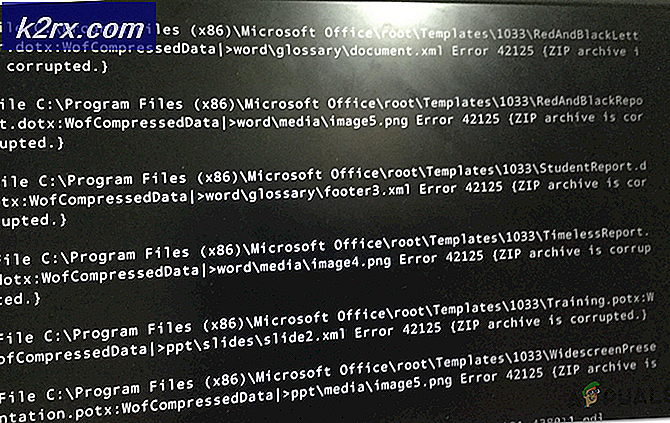



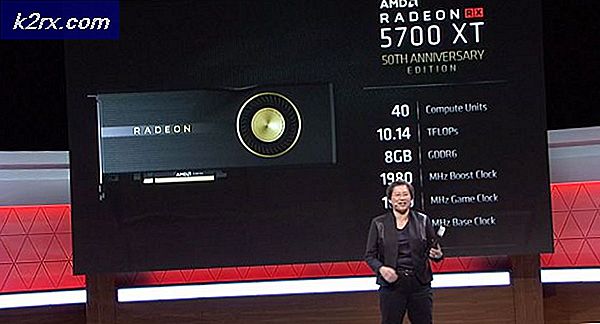
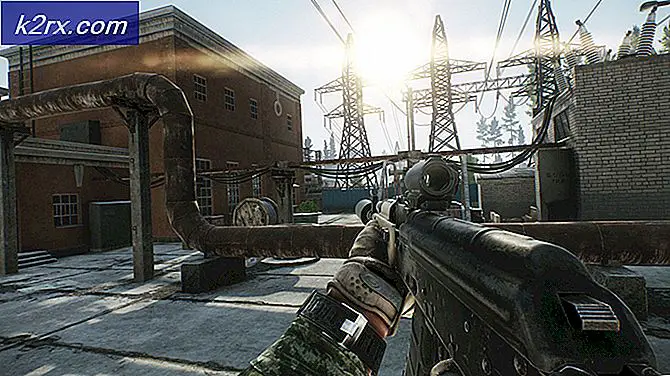

![[Fixed] ‘rdr_file_system 0x27’ BSOD after Windows 10 2004 Update](http://k2rx.com/img/106964/fixed-rdr-file-system-0x27-bsod-after-windows-10-2004-update-106964.jpg)